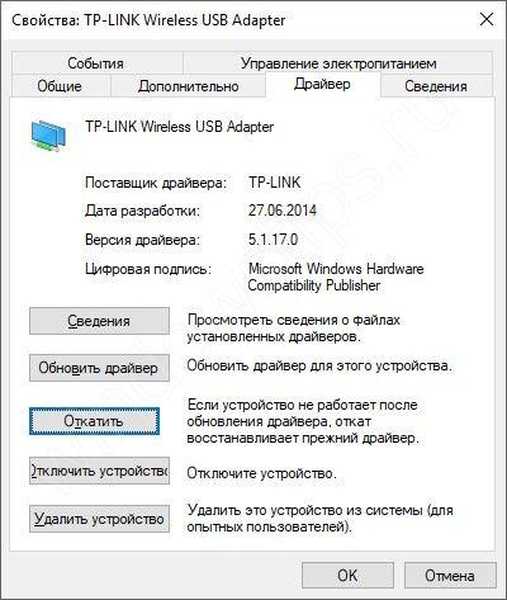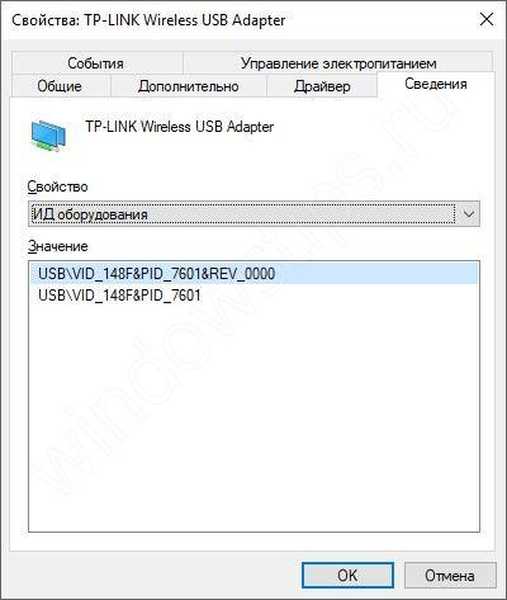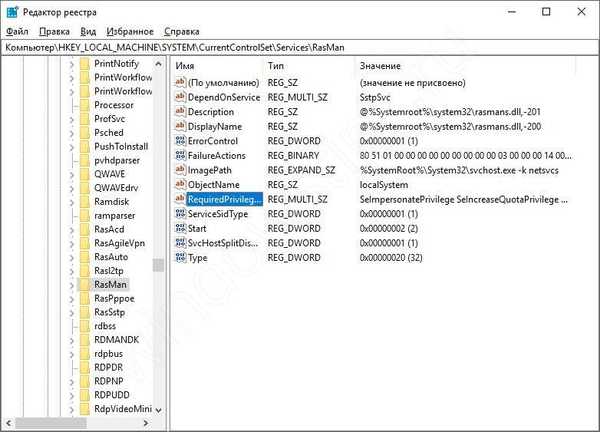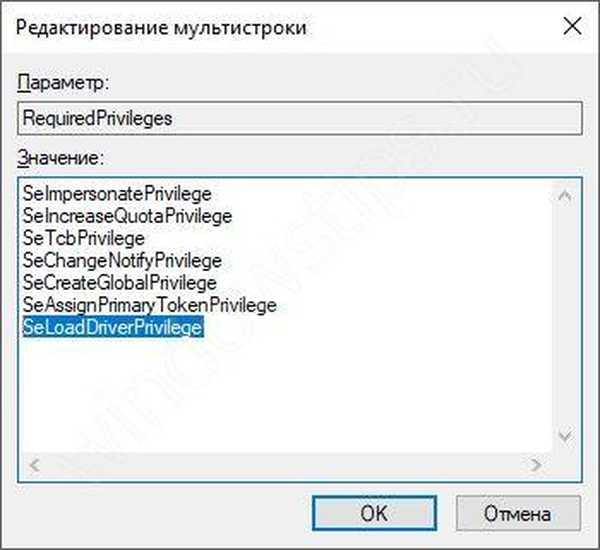Після поновлення Windows 10 не працює інтернет - проблема, з якою останнім часом стикаються багато користувачів. Причини виникнення даної проблеми дуже різноманітні - системні помилки (оновлення системи або драйверів), проблема інтернету (провайдер, підключення до Wi-Fi і т.д.) або апаратна проблема, в даній статті спробуємо описати всі можливі варіанти вирішення даного питання.
Після оновлення операційної системи Windows не працює інтернет
Дуже часто після великих оновлень операційної системи, наприклад, до Windows 10, відключається інтернет, або частіше за все не вдається підключитися саме до Wi-Fi мережі. Вашу мережу або не видно, або просто Wi-Fi модуль не може знайти ні одну мережу (помилка Windows 10: підключення до інтернету відсутня). Якщо Ви використовуєте 3G або 4G модем, Ви також можете зіткнутися з цією проблемою. Дуже рідко така ситуація може статися з кабельним підключенням, але випадки бувають різні.
Порядок дій, якщо в Windows 10 пропав інтернет після поновлення:
- Відкат драйвера - дуже часто допомагає, якщо був оновлений драйвер через ЦО, було встановлено накопичувальне або велике оновлення на систему. В даному випадку пройдіть в Диспетчер пристроїв і в мережевих адаптерах виберіть Ваше пристрій, через яке йде підключення до інтернету і у властивостях виберіть Відкат.
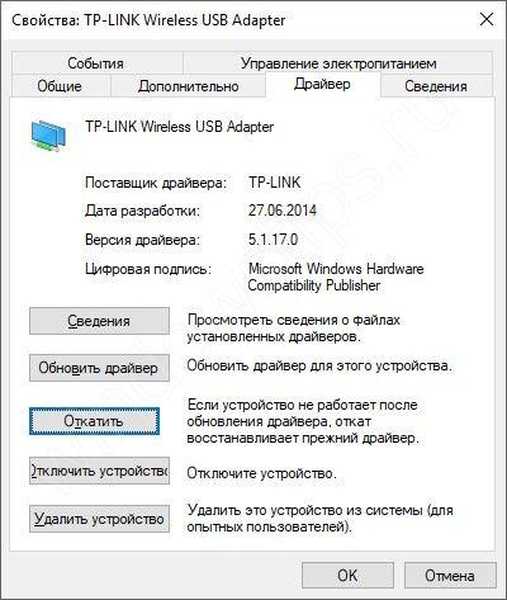
- Оновлення драйвера - для цього нам буде потрібно інтернет або інший комп'ютер. Найбільш простий варіант - це спробувати знайти драйвер на сайті виробника, але, якщо там встановлена остання версія, можна перевірити доступні за ідентифікатором. У властивостях пристрою, відкриваємо вкладку Відомості та вибираємо ВД обладнання.
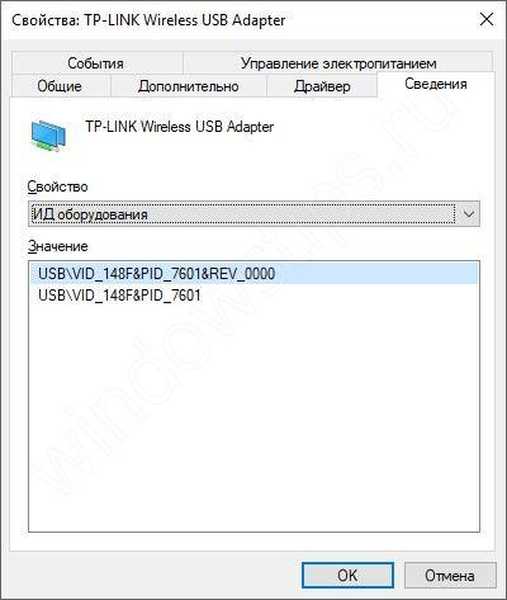
Для перевірки нам потрібно пройти на сайт devid.info.ru і в поле введення скопіювати ВД. У запропонованому списку будуть вказані всі доступні драйвера для потрібної версії і розрядності системи. У нашому випадку на цьому сайті є більш пізній драйвер, ніж на сайті пристрої.
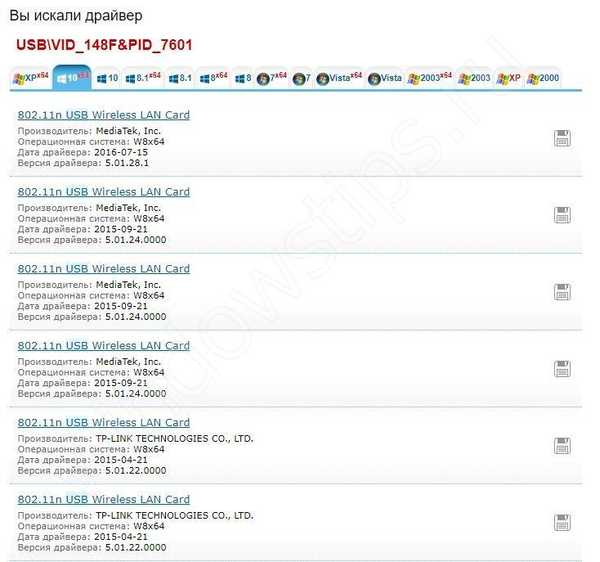
- Якщо на Віндовс 10 пропав інтернет, а запропоновані варіанти не допомогли, ймовірно, драйвер не підходить для цієї версії Windows і бажано виконати повернення до працездатного стану системи. Проходимо в Параметри - Оновлення та безпека - Відновлення і вибираємо повернутися до попередньої версії Windows 10.
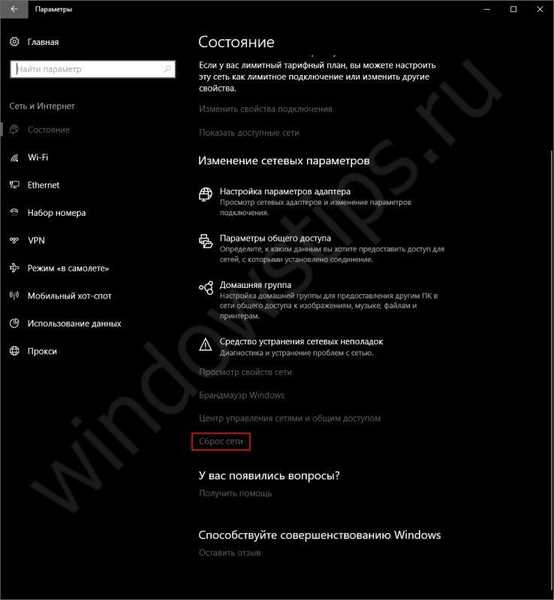
Але якщо ви використовуєте 3G / 4G модем і виникає помилка 633, є трохи інший варіант вирішення проблеми, про нього далі.
Помилка 633
Якщо не працює інтернет і видає помилку 3G / 4G на модемі саме після оновлення Windows, то спробуйте наступні дії:
- Використовуючи пошук або вікно Виконати (Win + R) введіть команду regedit і пройдіть в Редактор реєстру
- Пройдіть по гілці HKEY_LOCAL_MACHINE \ SYSTEM \ CurrentControlSet \ Services \ RasMan
- Знайдіть значення "RequiredPrivileges" і подвійним кліком відкрийте його
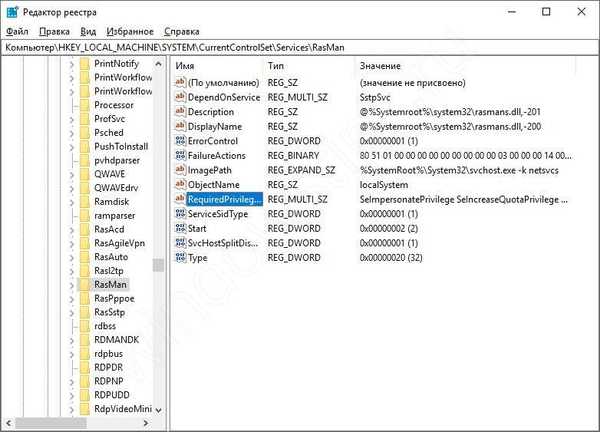
- Додайте значення SeLoadDriverPrivilege в кінці списку (як зазначено на зображенні). натисніть ОК
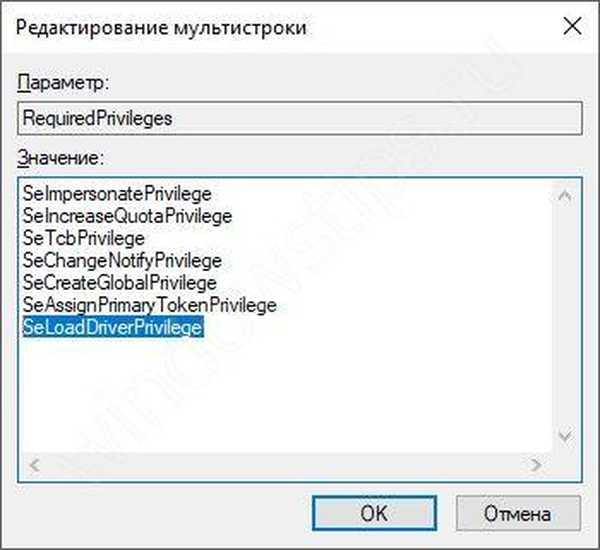
- Потім виконайте перезавантаження комп'ютера і перевірте роботу пристрою. Якщо це не допомогло, спробуйте поради з минулого пункту.
Пропадає мережу після перезавантаження
Бували випадки, що інтернет на Віндовс 10 не працює після вимкнення \ перезавантаження \ виходу пристрою в сон, в даному випадку можуть заважати параметри електроживлення пристрою.
Для початку у властивостях адаптера у вкладці Управління електроживленням відключіть Дозволити відключення цього пристрою для економії енергії.
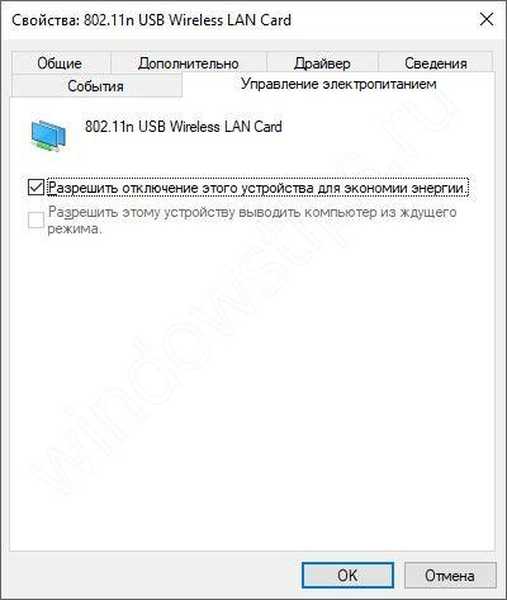
В параметрах електроживлення, а саме в параметрах схеми електроживлення перевірте наступні пункти:
Параметри безпроводового адаптера - виберіть Максимальна продуктивність, що б при перезавантаженні модуль не йшов в режим заощадження енергії.
Якщо у Вас USB модем (або USB Wi-Fi модуль) в пункті Параметри USB відключіть Параметр тимчасового відключення USB.

Системні помилки
Ми розглянули ситуацію, коли інтернет не працює після оновлення Windows 10, але і без оновлень можуть бути проблеми з інтернетом. Основними способами їх усунення будуть:
- Засіб усунення неполадок Windows
- видалення антивірусу
- Видалення і переустановка драйвера
- Перевірка підключення
- Скидання мережі
Засіб усунення неполадок Windows
Для запуску Засоби усунення неполадок, натисніть ПКМ по іконці інтернету і виберіть Діагностика неполадок, або пройдіть в Панель управління - Пошук та усунення несправностей - Підключення до інтернету.

видалення антивірусу
У деяких випадках, інтернет не працює, оскільки запущено антивірусну, причому дуже часто заважав Антивірус Касперського, а саме Kaspersky Security Data Escort Adapter.

Тому можна видалити цей пристрій, якщо це не "Касперський", то видалити антивірус повністю, щоб виключити можливість його впливу на підключення до мережі. Найкращим варіантом буде видалення антивірусного ПО через спеціальну утиліту. Далі будуть представлені посилання на утиліти для видалення найбільш популярних антивірусів.
- Касперський - https://support.kaspersky.ru/1464
- Eset - https://www.esetnod32.ru/support/knowledge_base/solution/?ELEMENT_ID=852896
- Dr. Web - https://www.comss.ru/page.php?id=3613
- Avast - https://www.avast.ru/uninstall-utility
- AVG - https://www.comss.ru/page.php?id=3635
- Avira (утиліти немає, але є інструкція) - https://www.avira.com/ru/support-for-home-knowledgebase-detail/kbid/902
Перевірка підключення
Спробуйте перевірити чи працює інтернет, для цього пройдіть в Мережеві підключення (Win + R - ncpa.cpl). Переконайтеся, що адаптер, який використовується для підключення не вимкнули.
Якщо мережеве пристрій включено, то натисніть ПМК по Вашому підключенню і пройдіть в властивості. Потім відкрийте Властивості компонента IP версії 4 (TCP / IPv4) і переконайтеся, що отримання IP і DNS виставлено на автоматичне.
Якщо у Вас підключення йде безпосередньо через кабель провайдера і для підключення Вам необхідно виставлення IP адреси, Шлюзу і інших мережевих параметрів, заданих провайдером, цей варіант Вам не допоможе.
В інших випадках, якщо Ваше підключення використовує DHCP (динамічна отримання IP адреси і інших мережевих параметрів), якщо інтернет не працює, цей варіант може допомогти.
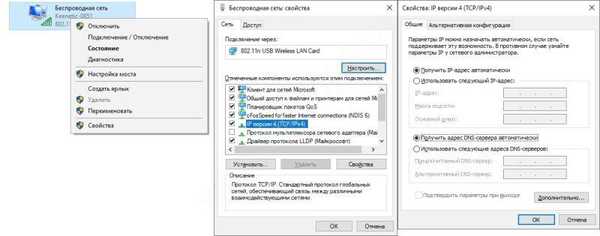
Скидання мережі
Якщо запропоновані варіанти не допомогли відновити роботу інтернету, спробуйте зробити Скидання мережі. Пройдіть в Параметри - Мережа та Інтернет - Стан і в самому кінці сторінки виберіть Скидання Мережі.
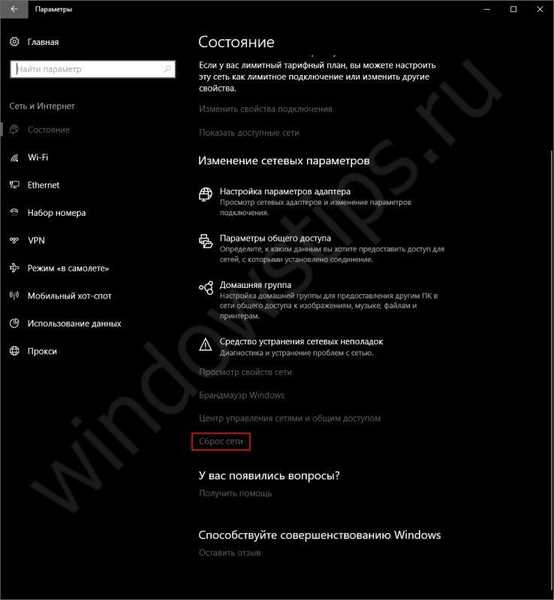
апаратні проблеми
- Апаратне включення Wi-Fi
- перезавантаження роутера
- Проблеми з боку провайдера
- Апаратна проблема - ремонт
На деяких ноутбуках є можливість відключити підключення по бездротових мережах. В даному випадку використовуються поєднання функціональних клавіші (Fn + F1-F12). Найчастіше включення \ виключення бездротових мереж виконується поєднанням Fn + F2, але в залежності від виробника, дані клавіші можуть змінюватися.

Дуже часто, що причиною того, що не працює Інтернет є завантаженість або збій роутера, тому якщо виникає падіння швидкості, збої в роботі, втрати пакетів і високий пінг, то Вам може допомогти перезавантаження роутера. Якщо дана проблема спостерігається досить часто, то Ви можете спробувати скинути з заводського стану, правда після цього можливо буде потрібно заново налаштовувати Ваше підключення, все залежить від типу мережі та провайдера.
І нарешті, якщо жоден із запропонованих варіантів не допоміг відновити підключення і інтернет все ще не працює, то можливо буде потрібно звернутися до Вашого провайдера за уточненням наявності збоїв або помилок мережі та потрібно лише трохи почекати, поки вони будуть усунені.
Ми також не виключаємо і апаратного підключення Вашого мережевого адаптера. Це можливо, якщо жоден із запропонованих варіантів (включаючи переустановку Windows) Вам не допоміг, але з цією проблемою користувачі стикаються досить рідко, так як Wi-Fi модулі та інші мережеві адаптери дуже рідко виходять з ладу.
Відмінного Вам дня!